
Banyak tolok ukur yang agak misterius dan diisi dengan parameter teknis dan jargon. Adakah cara sederhana untuk melakukan perbandingan antara kinerja GPU (katakanlah, sebelum dan sesudah peningkatan kartu video utama)? Baca terus selagi kami menjelaskan caranya.
HTG yang terhormat,
Saya telah memesan kartu video baru untuk desktop saya dan, sementara saya menunggu, saya ingin melakukan beberapa tolok ukur. Motivasi saya satu-satunya adalah agar saya bisa duduk dan berkata “Hah! Sangat berharga untuk membayar semua uang itu untuk peningkatan kartu video! ” sambil melihat skor baru.
Saya perhatikan kalian membandingkan GPU Kindle Fires yang baru saja Anda ulas . Adakah cara mudah bagi orang yang melek komputer tetapi bukan orang super teknis seperti saya untuk melakukan hal yang sama dengan mudah? Terima kasih!
Hormat kami,
Meningkatkan 'GPU
Meskipun pembandingan bisa menjadi sangat teknis dan memakan waktu, hal itu tidak harus dilakukan. Dan, jika Anda hanya ingin membandingkan GPU lama Anda dengan GPU baru Anda, ada solusi yang sangat sederhana.

Faktanya, alat benchmark GPU yang kami gunakan untuk review Kindle Fire, Kekurangan kamu , juga merupakan alat lintas platform. Tidak hanya lintas platform, tetapi ada versi desktop gratis, dan Anda dapat membandingkan hasil Anda dengan mesin lain di seluruh dunia juga menggunakan 3DMark untuk melakukan benchmark.
Jika Anda penasaran apa perbedaan utama antara versi gratis dan berbayar, versi berbayar memungkinkan Anda menjalankan urutan tolok ukur dalam urutan apa pun (atau memilih untuk menjalankan hanya salah satu tolok ukur) serta kemampuan untuk mengulang tes untuk pengujian stres dan menjalankan tes ekstrim tambahan.
Untuk penggunaan ringan di mana Anda hanya ingin melihat seberapa baik sistem lama Anda dibandingkan dengan yang baru, versi gratisnya lebih dari cukup kuat. Untuk menggunakannya, kunjungi halaman 3Dmark, unduh demo (meskipun mereka mendorong Anda untuk menggunakan Steam, jaringan distribusi game / perangkat lunak Valve, untuk mengunduh demo, Anda dapat menggunakan tombol Mirror untuk mengunduhnya langsung tanpa akun Steam).
Setelah mengunduh dan menginstal 3Dmark, hanya ada satu hal yang perlu Anda lakukan sebelum menjalankan pengujian. Setiap gangguan pop-up atau pencurian fokus selama proses akan mematikan benchmark. Artinya, semua jenis pemberitahuan munculan baki sistem atau "iTunes memiliki versi baru yang tersedia!" ketik popup akan memaksa Anda untuk memulai kembali urutan pengujian. Kami menyarankan luangkan waktu untuk mematikan semua aplikasi yang mungkin menghasilkan popup seperti itu (seperti mematikan ituneshelper.exe di Task Manager).

Setelah Anda selesai melakukannya, luncurkan 3Dmark dan mulai pengujian. Hands down, 3DMark adalah perangkat lunak tolok ukur favorit kami Cantik untuk melihat. Anda akan menjalani tiga tes utama: Badai Es, Gerbang Awan, dan Serangan Api. Setiap pengujian mensimulasikan berbagai jenis permainan dan menguji hal-hal seperti frekuensi gambar, simulasi fisika, kemampuan rendering, dan tugas-tugas lain yang berfokus pada GPU.
Saat seluruh urutan selesai, Anda akan dibawa ke halaman hasil yang tidak hanya akan menampilkan hasil Anda, tetapi juga akan memberi peringkat performa Anda terhadap mesin lain yang telah mengikuti pengujian. Jangan berkecil hati jika rig Anda berada di peringkat terbawah (secara global). Ingatlah bahwa ada banyak gamer hardcore di luar sana yang menjalankan benchmark yang sama dengan pengaturan GPU mutakhir ganda.

Sekarang, jika Anda hanya menguji rig Anda saat ini tanpa rencana untuk meningkatkan, cukup meninjau dan menyimpan hasil Anda di sini sudah cukup. Jika Anda ingin membandingkan hasil setelah peningkatan versi, Anda dapat menyimpan hasilnya dan menjalankan pengujian lagi setelah GPU baru dipasang.
Setelah menjalankan kembali tolok ukur dengan GPU baru, Anda akan dapat masuk ke akun 3DMark dan membandingkan hasilnya seperti:
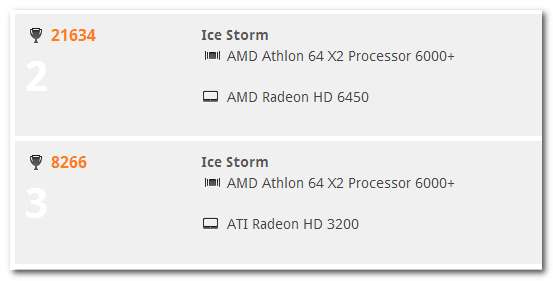
Dipersenjatai dengan salinan 3DMark gratis, Anda akan dapat dengan mudah mengukur komputer Anda, menukar kartu video, membandingkannya lagi, dan membandingkan hasil – tidak perlu gelar teknis.







